Hoe WebP naar JPG te converteren met gratis software of online tool
Als u enkele WebP- afbeeldingen heeft en u wilt WebP naar JPG converteren(convert WebP to JPG) , dan is dit artikel misschien handig voor u. U kunt WebP in bulk naar JPG converteren met behulp van deze online en offline tools. Het heeft geen zin om te vermelden dat u de offline tools gratis kunt downloaden en online tools kunt gebruiken.
WebP is een van de beste formaten voor webmasters, die zich grote zorgen maken over de laadtijd van de pagina. Volgens Google is een WebP -afbeelding 26% kleiner dan dezelfde PNG -afbeelding en 25-34% kleiner dan dezelfde JPEG -afbeelding.
Hoe WebP naar JPG-formaat te converteren
Hier zijn enkele van de beste gratis software en online tools om WebP naar JPG -bestandsindeling te converteren:
- EZGIF
- Convertio
- Romeolight WebPconv
- XnConvert
Laten we ze eens bekijken.
1] EZGIF
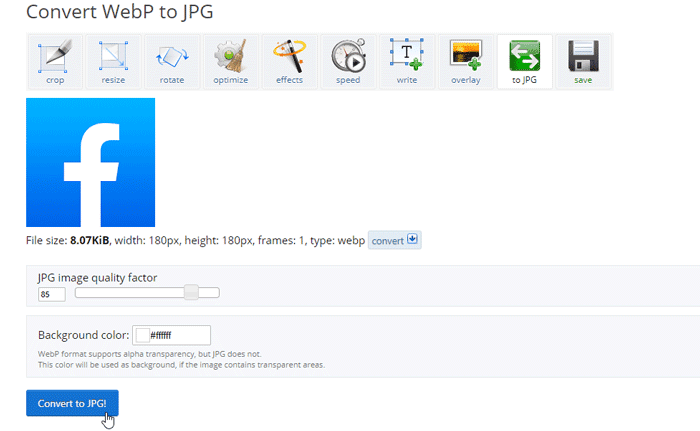
EZGIF is een online tool waarmee gebruikers een bestand van het ene formaat naar het andere kunnen converteren. Of u nu WebP naar PNG(convert WebP to PNG) of JPG of een ander formaat wilt converteren , u kunt dit doen met behulp van deze tool.
Om aan de slag te gaan, opent u de website(open the website) en klikt u op de knop Bestand kiezen(Choose File ) . Nu moet je het bestand van je computer selecteren en uploaden.
Als u de URL van de afbeelding heeft, kunt u deze in het betreffende vak plakken. Zodra je dat hebt gedaan, kun je op de knop Uploaden(Upload ) klikken. Een belangrijk ding om in gedachten te houden is dat je afbeelding niet groter mag zijn dan 35 MB.
Na het uploaden van het bestand, toont het opties voor het bijsnijden, vergroten of verkleinen, roteren, enz. van de afbeelding. Als je al die dingen niet wilt doornemen, kun je op de knop Converteren naar JPG(Convert to JPG ) klikken.
Daarna zou u een optie moeten krijgen om de afbeelding naar uw computer te downloaden.
2] Convertio
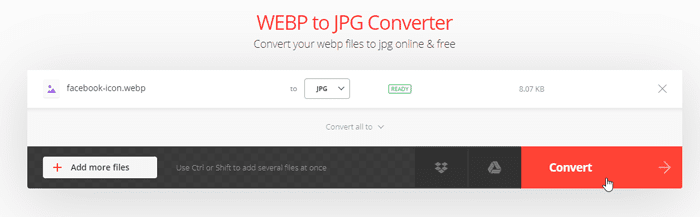
Net als EZGIF kunt u met Convertio elke WebP -afbeelding binnen enkele ogenblikken naar JPG converteren. (JPG)Om aan de slag te gaan, kunt u de officiële website bezoeken(visit the official website) en op de knop Bestanden kiezen(Choose Files ) klikken. Het beste van deze tool is dat je ook bestanden kunt uploaden vanuit Dropbox , Google Drive , enz. Aan de andere kant, als je de exacte URL van een afbeelding hebt, kun je deze ook hier plakken.
Nadat u de afbeelding hebt geüpload, vindt u een knop met de naam Converteren(Convert) . Klik(Click) erop en wacht even tot je de knop Downloaden(Download ) krijgt . Zoals gewoonlijk kunt u de knop Downloaden(Download ) gebruiken om de geconverteerde afbeelding naar uw computer te downloaden.
3] Romeolight WebPconv-software
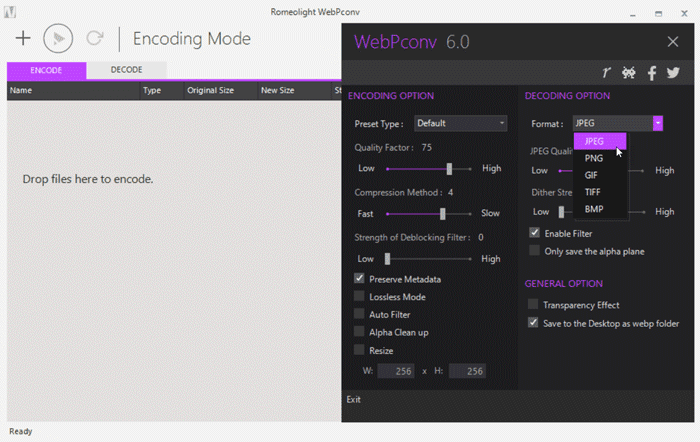
Het is een desktopsoftware die u op uw computer kunt installeren om WebP- afbeeldingen naar JPG te converteren . Het grootste voordeel van deze tool is dat je de draagbare versie van deze tool kunt downloaden voor het geval je niet alle installatieprocessen wilt doorlopen. Nadat je het op je computer hebt geopend, moet je naar het tabblad DECODE gaan en op de knop klikken die eruitziet als drie horizontale lijnen. (DECODE )Kies hier JPEG in de lijst Formaat(Format) . Het zou zichtbaar moeten zijn in het gedeelte DECODERING OPTIE(DECODING OPTION) .
Klik nu op het plus (+) en selecteer de afbeelding op uw computer. Zodra u dat doet, ziet u een nieuwe map op uw bureaublad met de geconverteerde afbeelding. U kunt deze software downloaden van de officiële website(official website) .
4] XnConvert
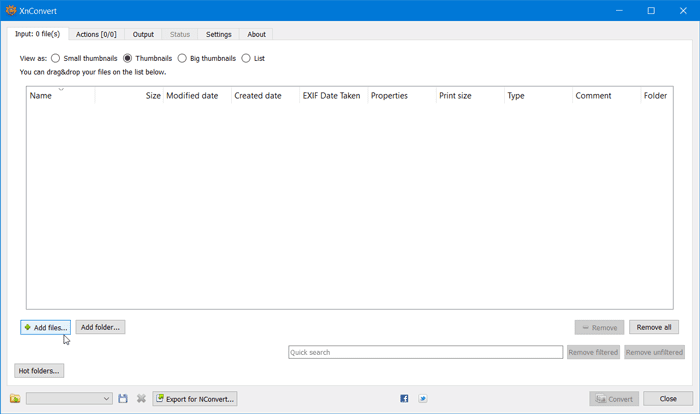
XnConvert is een bulkafbeelding die wordt geconverteerd en vergroot(XnConvert is a bulk image converted and resizer) , en u kunt deze gratis downloaden voor persoonlijk gebruik. Om met XnConvert aan de slag te gaan , moet u naar het tabblad Importeren gaan en op de knop (Import )Bestanden toevoegen(Add files ) klikken om het .webp-bestand te kiezen.
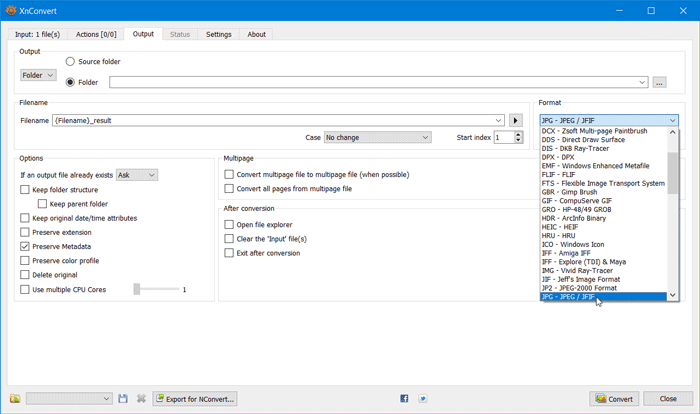
Ga nu naar het tabblad Uitvoer(Output ) en selecteer JPG in de vervolgkeuzelijst Indeling .(Format)
Klik daarna op de knop Converteren(Convert ) . Hierna zou u het geconverteerde bestand in dezelfde map als het bronbestand moeten zien.
Laat ons weten welke tool u gebruikt om WebP naar JPG -bestandsindeling te converteren.
Related posts
Hoe u gratis tekstafbeeldingen online kunt genereren
Converteer JPG-bestand gratis naar PDF
Gratis tools om WebP online naar PNG te converteren
Hoe WebP-afbeeldingen naar PNG en JPG te converteren met WebP Converter
Hoe WEBP-afbeeldingen naar JPG, GIF of PNG te converteren
8 Beste gratis online virusscan- en verwijderingssites
De 7 beste online bronnen voor gratis Photoshop-filters
PDF naar JPG Expert: PDF-bestanden converteren naar JPG-afbeeldingen
De 5 beste gratis online tools voor het maken van stroomdiagrammen
10 minder bekende internationale gratis online cursussen
Muziek en liedjes gratis online knippen, bewerken of remixen
7 beste gratis online timers die u moet bookmarken
Beste gratis Graffiti Creator en online generatoren en lettertypen
Hoe WebP-afbeeldingen te bewerken in Windows 11/10
Hoe Batch HEIC naar JPG te converteren met behulp van het contextmenu in Windows 11/10
Vergelijkbare afbeeldingen online vinden met Reverse Image Search
Beste gratis Image Hosting-sites om foto's te uploaden en te delen
De 10 beste sites om cartoons gratis online te bekijken
Converteer geanimeerde WebP naar GIF met behulp van deze gratis software of services
De 16 beste sites om online gratis audioboeken te vinden
